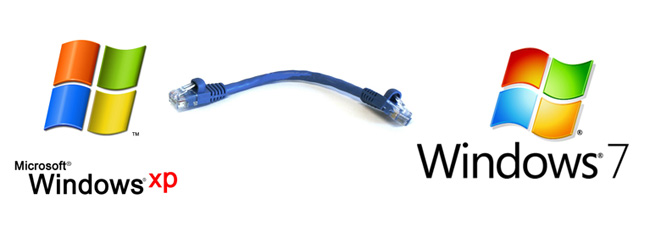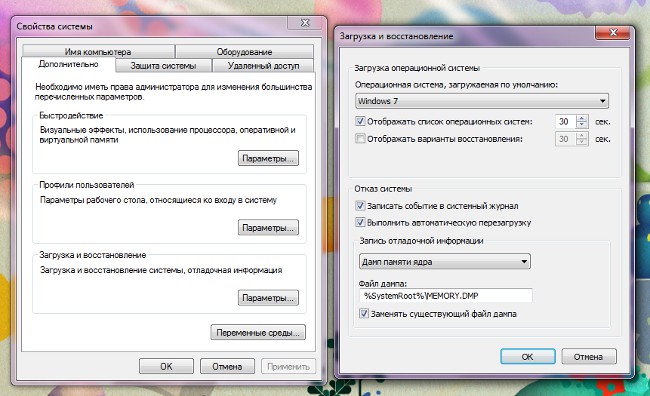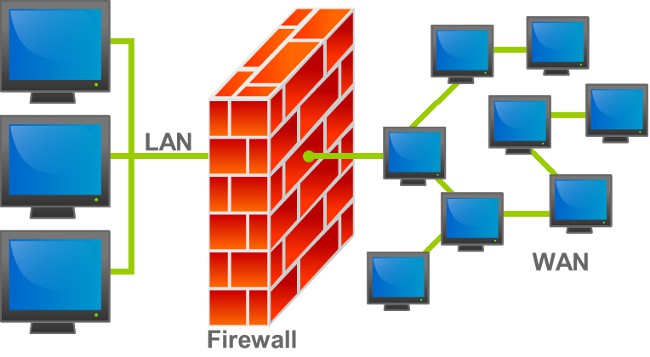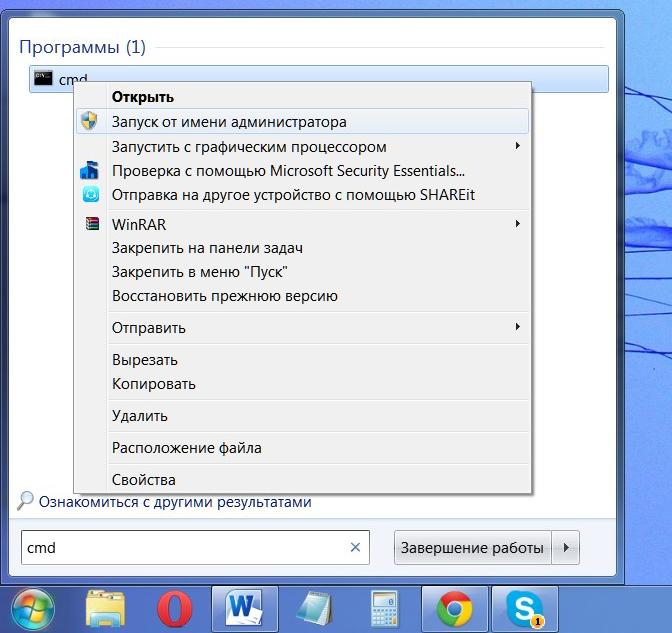Personnaliser Windows 7
 En plus des autres fonctionnalités utiles, lele système Windows 7 a des paramètres d'apparence flexibles - cela semblerait un peu, mais il est bon que tout utilisateur puisse rendre le système «beau» et contrairement à d'autres. Aujourd'hui au pays des Soviets - personnalisation de Windows 7.
En plus des autres fonctionnalités utiles, lele système Windows 7 a des paramètres d'apparence flexibles - cela semblerait un peu, mais il est bon que tout utilisateur puisse rendre le système «beau» et contrairement à d'autres. Aujourd'hui au pays des Soviets - personnalisation de Windows 7.Tout d'abord, la personnalisation de Windows 7 implique changer le thème de la peau. Le thème de ce système d'exploitation comprend:
fond d'écran;
couleur de la fenêtre;
un ensemble de sons du système;
économiseur d'écran.
La personnalisation de Windows 7 est remarquable dans ceLa qualité d'arrière-plan du bureau vous permet de définir plus d'un dessin, mais plusieurs; ces images changeront comme dans un diaporama, avec une périodicité de plusieurs secondes, minutes ou heures.
Pour modifier ou personnaliser le thème dans Windows 7, vous devez accéder au Panneau de configuration (Démarrer - Panneau de configurationgestion), sélectionnez la section Apparence et personnalisation, et dans celle-ci - la section Personnalisation. Ou vous pouvez simplement faire un clic droit sur n'importe quel espace vide sur le bureau et sélectionner Personnalisation. Dans la fenêtre qui s'ouvre, vous pouvez sélectionner n'importe quel sujet parmi les suggestions. Pour l'installer, il suffit de cliquer une fois sur le sujet et de fermer la fenêtre.
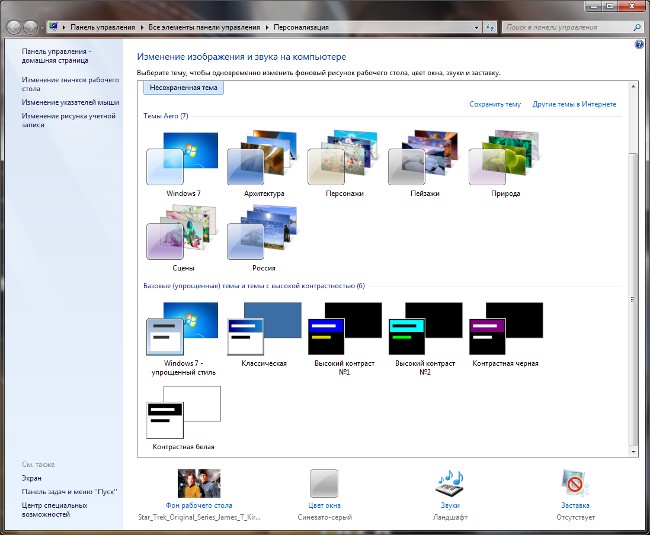
Si vous ne disposez pas d'un ensemble de schémas proposés, vous pouvez téléchargez le thème sur le site officiel de Microsoft. Pour ce faire, cliquez sur ce lien, sélectionnez le thème que vous aimez, cliquez sur le lien Télécharger sous le sujet, et sélectionnez la fonction Ouvrir dans la fenêtre qui s'ouvre.
Mais la personnalisation de Windows 7 ne se limite pas à un simple choix de sujet. Tu peux modifier les éléments du thème principal (par exemple, fond d'écran) pourvotre désir. Au bas de la fenêtre Personnalisation, vous pouvez voir une liste d'éléments dans la rubrique. Cliquez sur l'icône de fond d'écran. Une nouvelle fenêtre s'ouvre, dans laquelle vous pouvez sélectionner:
une image ou un dossier contenant des images qui serviront de fond d'écran;
position de l'image sur le bureau;
fréquence de changement d'image (s'il y a plusieurs arrière-plans du bureau).
En tant que sources d'images Vous pouvez sélectionner un dossier dans la liste déroulantemilieux de bureau standard Windows, une bibliothèque d'images, les photos les plus populaires ou n'importe quel dossier sur votre ordinateur (en utilisant le bouton Parcourir). Les minimalistes peuvent choisir de remplir une couleur unie. Si vous souhaitez que les images individuelles ne soient pas utilisées comme arrière-plan, il vous suffit de les décocher. Vous pouvez également utiliser les boutons Sélectionner tout et Effacer tout.
Possible positions d'image plusieurs: Remplissage, Fit, Stretch, Carrelage et Centre. Ils sont sélectionnés dans la liste déroulante en bas. Il est temps de changer l'image aussi, est sélectionné dans la liste dans la gamme de dixsecondes à 24 heures. Si vous voulez que les images soient changées aléatoirement, cochez la case correspondante. Lorsque vous avez terminé d'ajuster le fond d'écran, cliquez sur le bouton Enregistrer les modifications.
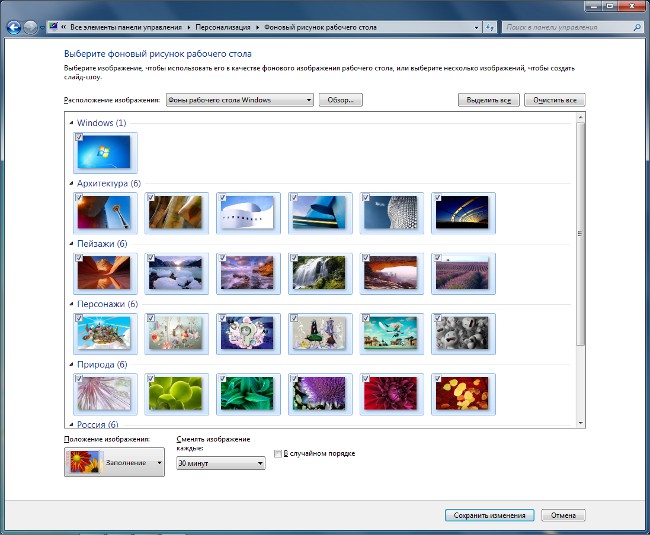
Personnaliser également Windows 7 permet Changer la couleur des bordures des fenêtres du programme, la barre des tâches et le menu Démarrer. La couleur de la fenêtre peut être choisie dans la gamme du ciel bleu au chocolat, au total 16 couleurs sont offertes. Vous pouvez activer et désactiver l'opacité de la bordure de la fenêtre, modifier l'intensité, la teinte, la saturation et la luminosité de la couleur (les trois derniers paramètres apparaissent lorsque vous cliquez sur le bouton Afficher les paramètres de couleur). N'oubliez pas d'appuyer sur le bouton Enregistrer les modifications.
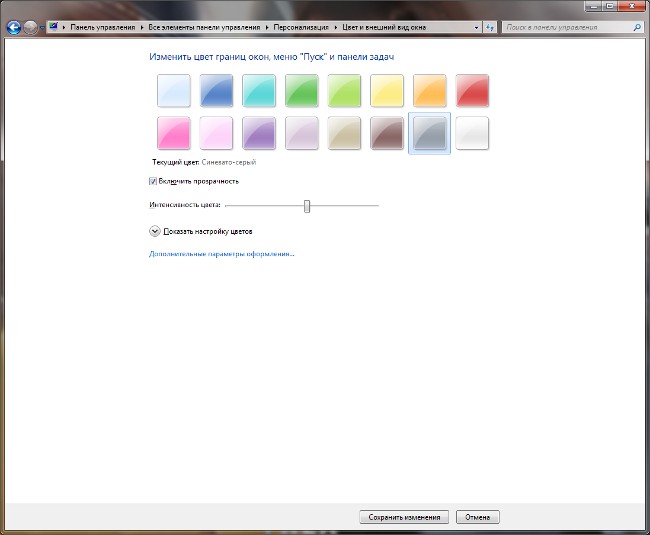
Personnaliser également Windows 7 permet changer le schéma sonore du thème et économiseur d'écran. Le schéma sonore peut être sélectionné dans la listeproposé (en passant, les sons du système dans Windows 7 sont assez mélodiques) ou créez vous-même, en choisissant dans la liste chaque son. L'économiseur d'écran peut également être sélectionné dans la liste standard, définir les paramètres de l'économiseur d'écran (le cas échéant, le moment où l'économiseur d'écran apparaît après que l'ordinateur a commencé à être inactif.

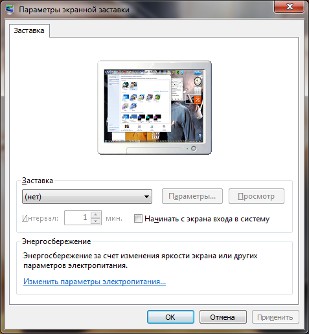
Lorsque vous modifiez les paramètres du thème, celui-ci apparaît tout en haut de la fenêtre Personnalisation, dans la catégorie Mes sujets sous le nom Thème non enregistré. Pour la sauver, faites un clic droit dessus, sélectionnez l'option Enregistrer le thème, entrez le nom du thème et cliquez sur le bouton Enregistrer.
Comme vous pouvez le voir, la personnalisation de Windows 7 permetil est assez flexible pour personnaliser l'apparence du système, car en plus des options décrites, il y a aussi la possibilité de changer les icônes du bureau et l'apparence du curseur de la souris. Mais il convient de noter que toutes ces fonctionnalités sont entièrement mises en œuvre dans les versions de Windows 7 à partir de Windows 7 Home Premium et au-dessus. La personnalisation de Windows 7 Starter pour les utilisateurs n'est pas disponible, et dans Windows 7 Home Basic initialement, seul le thème de base de l'inscription est présent.